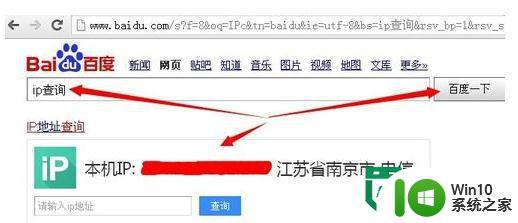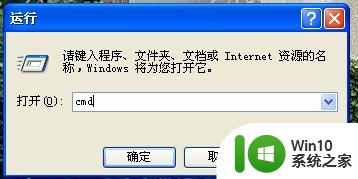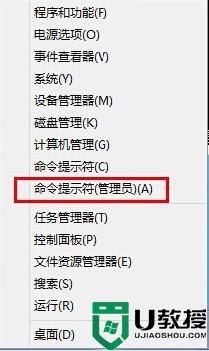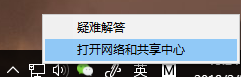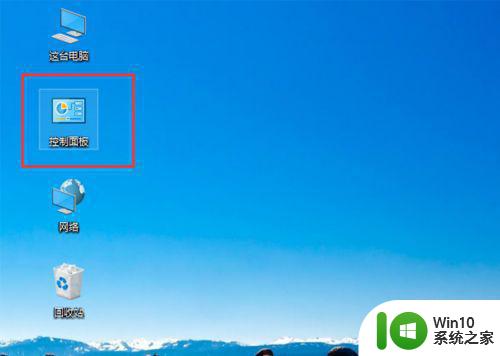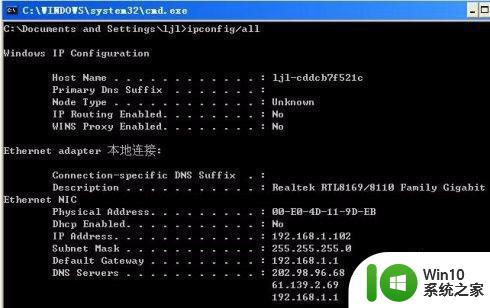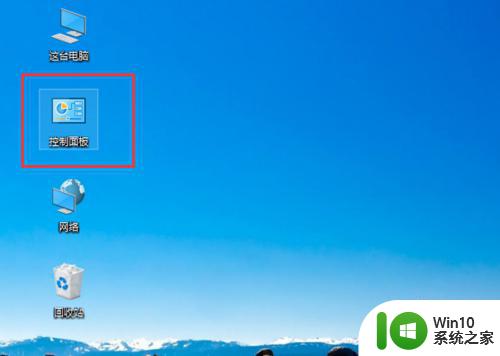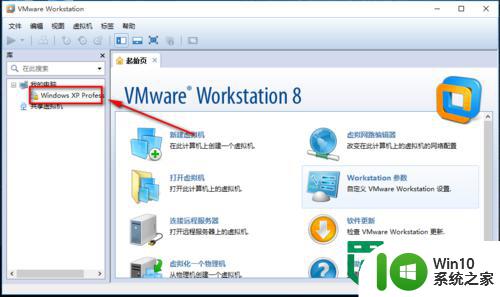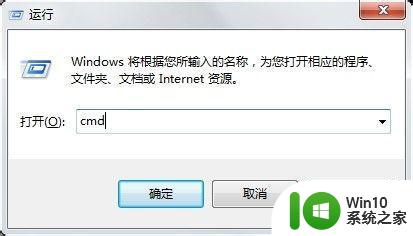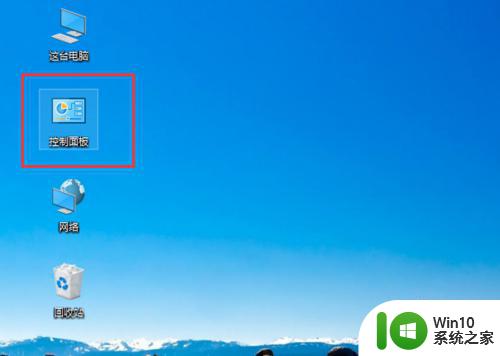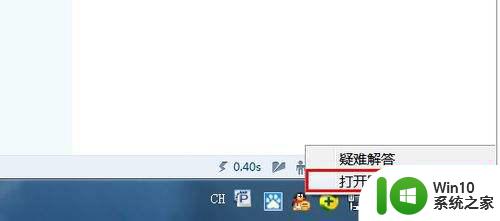xp系统查看本地ip地址的两种方法 xp系统如何查看本地ip地址
更新时间:2024-04-21 16:39:21作者:xiaoliu
在Windows XP系统中,我们可以通过两种简单的方法来查看本地IP地址,第一种方法是通过控制面板中的网络连接设置来查看IP地址,只需打开网络连接属性即可找到。另一种方法是通过命令提示符中使用ipconfig命令来查看本地IP地址,这种方法更加直接和快捷。无论使用哪种方法,都可以轻松地查看到本地IP地址,方便我们进行网络设置和连接。
方法一:
1、在右下角直接点击本地连接图标,弹出本地连接状态窗口;
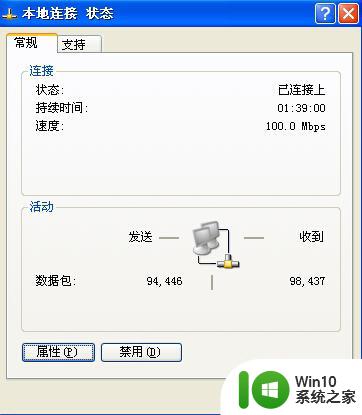
2、切换到“支持”选项卡,在这边就能看到ip地址;
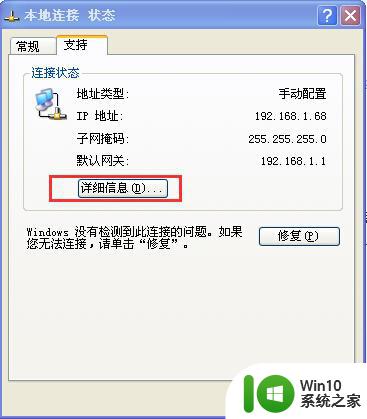
3、如果需要查看DNS等更详细的信息,那么点击“详细信息”按钮即可。
方法二:
1、在桌面右键“网上邻居”选择属性打开网络连接;
2、右键“本地连接”选择属性选项;
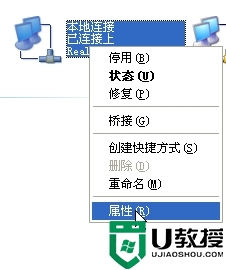
3、打开本地连接属性,选中“Internet协议(TCP/IP)”,点击“属性”按钮;
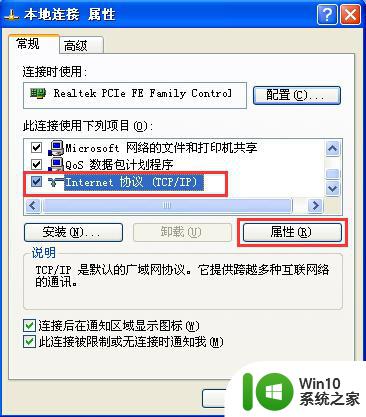
4、在这个窗口中,我们不仅能够详细查看本地ip地址,还能对其进行设置。
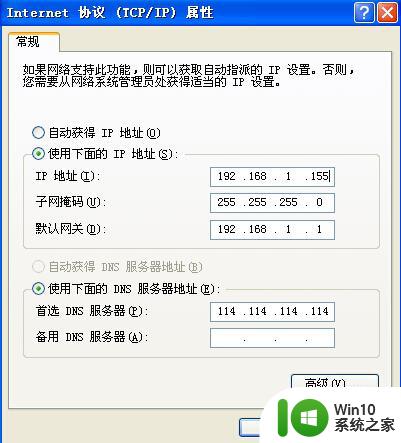
以上就是xp系统查看本地ip地址的两种方法的全部内容,有出现这种现象的小伙伴不妨根据小编的方法来解决吧,希望能够对大家有所帮助。